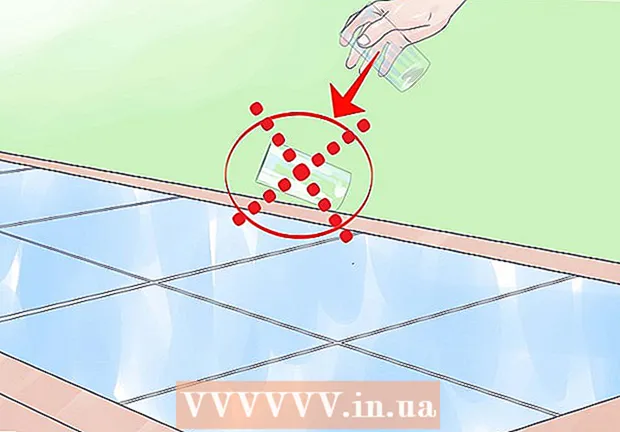Tarkib
- Qadamlar
- 6-usul 1: 7-Zip (Windows)
- 6 -usul 2: WinRAR (Windows)
- 6 -usul 3: Arxiv yordam dasturi (Mac)
- 6 -ning 4 -usuli: Katta hajmdagi videofayllarni qanday siqish kerak
- 6 -usul 5: Katta tasvirlarni qanday siqish kerak
- 6 -dan 6 -usul: Katta audio fayllarni qanday siqish kerak
Qoidaga ko'ra, zamonaviy operatsion tizimlarda fayllarni siqish juda oddiy, lekin agar fayllar juda katta bo'lsa, ishlar murakkablashadi, chunki siz tizim arxivchilaridan foydalana olmaysiz. Ammo har qanday o'lchamdagi fayllarni siqish mumkin bo'lgan dasturlar mavjud; agar bu dasturlar to'g'ri tuzilgan bo'lsa, fayl hajmini sezilarli darajada kamaytirish mumkin. Agar siz media faylni siqmoqchi bo'lsangiz, uni boshqa formatga o'zgartiring, u faylni sifatini sezilarli darajada yo'qotmasdan siqadi. Ushbu maqolada sizga katta hajmli fayllarni qanday siqishni ko'rsatamiz.
Qadamlar
6-usul 1: 7-Zip (Windows)
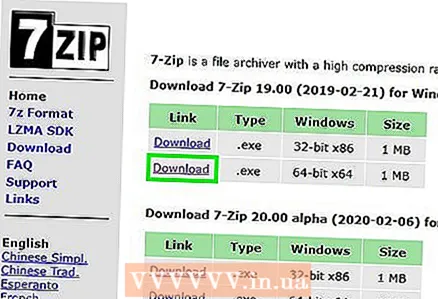 1 7-Zip arxivatorini o'rnating. Bu bepul arxivchi juda katta fayl va papkalarni siqishi mumkin. 7-Zip-ni o'rnatish uchun:
1 7-Zip arxivatorini o'rnating. Bu bepul arxivchi juda katta fayl va papkalarni siqishi mumkin. 7-Zip-ni o'rnatish uchun: - Veb-brauzeringizda https://www.7-zip.org/download.html saytiga o'ting.
- 7-Zip-ning so'nggi versiyasi yonidagi Yuklab olish-ni bosing.
- Yuklab olingan EXE faylini oching; Siz uni veb -brauzeringizning pastki qismida yoki Yuklamalar papkasida topasiz.
- O'rnatish -ni bosing.

Luigi Oppido
Kompyuter texnikasi Luigi Oppido - Kaliforniya shtatining Santa Kruz shahridagi kompyuterlarni ta'mirlash bo'yicha Pleasure Point Computers kompaniyasining egasi va texnikasi. Kompyuterlarni ta'mirlash, yangilash, ma'lumotlarni tiklash va viruslarni yo'q qilish bo'yicha 25 yildan ortiq tajribaga ega. U, shuningdek, ikki yildan oshiq vaqt mobaynida "Kompyuter odamlari namoyishi" ni uzatmoqda! Kaliforniyaning markaziy qismidagi KSCOda. Luigi Oppido
Luigi Oppido
Kompyuter texnikasiAgar siz ularning hajmini kamaytirmoqchi bo'lsangiz yoki bitta faylni olmoqchi bo'lsangiz, fayllarni siqib qo'ying. Masalan, agar siz elektron pochta orqali yubormoqchi bo'lgan faylning o'lchami 12 MB bo'lsa, lekin siz elektron pochtaga 10 MB dan oshmaydigan faylni biriktira olsangiz, faylni 7 Mbaytgacha siqib qo'ying - arxivni oluvchi uni ochadi va unga kirish huquqiga ega bo'ladi. asl faylga.
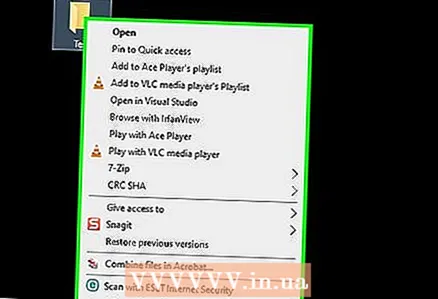 2 Siqmoqchi bo'lgan faylni (yoki papkani) o'ng tugmasini bosing. Kontekst menyusi ochiladi.
2 Siqmoqchi bo'lgan faylni (yoki papkani) o'ng tugmasini bosing. Kontekst menyusi ochiladi. - Deyarli har qanday faylni siqish mumkin, lekin ba'zi fayllar unchalik siqilmagan.
 3 Ustiga bosing 7-zip. Bu parametr kontekst menyusida; u faqat sizning kompyuteringizga 7-Zip o'rnatilgan bo'lsa mavjud bo'ladi.
3 Ustiga bosing 7-zip. Bu parametr kontekst menyusida; u faqat sizning kompyuteringizga 7-Zip o'rnatilgan bo'lsa mavjud bo'ladi.  4 Ustiga bosing Arxivga qo'shish. "Arxivga qo'shish" oynasi ochiladi.
4 Ustiga bosing Arxivga qo'shish. "Arxivga qo'shish" oynasi ochiladi.  5 Iltimos tanlang Ultra siqish darajasi menyusida. Bu eng yuqori siqilish darajasini tanlaydi.
5 Iltimos tanlang Ultra siqish darajasi menyusida. Bu eng yuqori siqilish darajasini tanlaydi.  6 Lug'at o'lchami menyusida o'rnatilgan xotira hajmidan 10 baravar kam bo'lgan qiymatni tanlang. Lug'at qanchalik katta bo'lsa, siqilish shuncha yaxshi bo'ladi, lekin xotira hajmi lug'atdan 10 barobar ko'p bo'lishi kerak. Misol uchun, agar RAM hajmi 8 Gb bo'lsa, lug'at hajmi uchun 800 MB ga yaqin raqamni tanlang.
6 Lug'at o'lchami menyusida o'rnatilgan xotira hajmidan 10 baravar kam bo'lgan qiymatni tanlang. Lug'at qanchalik katta bo'lsa, siqilish shuncha yaxshi bo'ladi, lekin xotira hajmi lug'atdan 10 barobar ko'p bo'lishi kerak. Misol uchun, agar RAM hajmi 8 Gb bo'lsa, lug'at hajmi uchun 800 MB ga yaqin raqamni tanlang. - Agar kompyuterda juda katta miqdordagi operativ xotira bo'lsa, arxivni kam quvvatli kompyuterlarda ochish ishlamaydi. Shuning uchun, bu holda, kichikroq lug'at hajmini tanlang.
 7 Iltimos tanlang Davomiy Blok o'lchami menyusida. Bunday holda, fayl bir -biriga yaqin bo'lgan ma'lumotlar bloki sifatida siqiladi, bu esa siqishni nisbatlarini yaxshilaydi.
7 Iltimos tanlang Davomiy Blok o'lchami menyusida. Bunday holda, fayl bir -biriga yaqin bo'lgan ma'lumotlar bloki sifatida siqiladi, bu esa siqishni nisbatlarini yaxshilaydi. 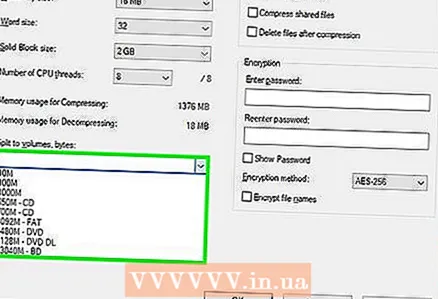 8 Arxivni bir nechta kichik fayllarga bo'lish variantini tanlang (agar kerak bo'lsa). Agar fayl juda katta bo'lsa, arxivni kichikroq fayllarga bo'ling. Masalan, agar papka 12 Gb bo'lsa, arxivni uchta kichikroq faylga bo'ling va ularni uchta DVD diskiga yozib oling. Buning uchun "Hajmi bo'yicha hajmlarga bo'lish" menyusini oching va arxiv bo'linadigan fayl hajmini tanlang.
8 Arxivni bir nechta kichik fayllarga bo'lish variantini tanlang (agar kerak bo'lsa). Agar fayl juda katta bo'lsa, arxivni kichikroq fayllarga bo'ling. Masalan, agar papka 12 Gb bo'lsa, arxivni uchta kichikroq faylga bo'ling va ularni uchta DVD diskiga yozib oling. Buning uchun "Hajmi bo'yicha hajmlarga bo'lish" menyusini oching va arxiv bo'linadigan fayl hajmini tanlang. - Arxivni ochish uchun sizga ajratilgan barcha fayllar kerak bo'ladi. Shuning uchun, bu fayllarning hech birini o'chirmang yoki yo'qotmang.
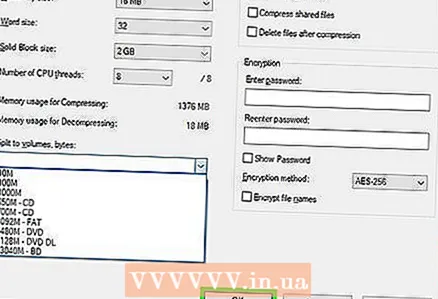 9 Ustiga bosing Ok. Bu derazaning pastki qismida. Fayl siz o'rnatgan parametrlar bilan siqiladi.
9 Ustiga bosing Ok. Bu derazaning pastki qismida. Fayl siz o'rnatgan parametrlar bilan siqiladi.
6 -usul 2: WinRAR (Windows)
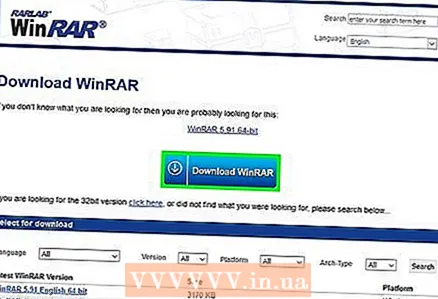 1 WinRAR arxivatorini o'rnating. Buning uchun:
1 WinRAR arxivatorini o'rnating. Buning uchun: - Veb-brauzerda https://www.win-rar.com/download.html saytiga o'ting.
- WinRAR -ni yuklab olish -ni bosing.
- Yuklab olingan EXE faylini oching.
- O'rnatish -ni bosing.
- "OK" ni bosing.
- Finish tugmasini bosing.
 2 Siqmoqchi bo'lgan faylni (yoki papkani) o'ng tugmasini bosing. Kontekst menyusi ochiladi.
2 Siqmoqchi bo'lgan faylni (yoki papkani) o'ng tugmasini bosing. Kontekst menyusi ochiladi. - Deyarli har qanday faylni siqish mumkin, lekin ba'zi fayllar unchalik siqilmagan.
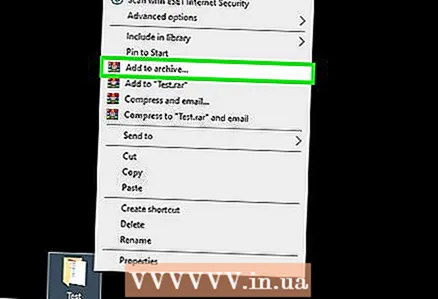 3 Ustiga bosing Arxivga qo'shish WinRAR belgisi yonida. Ushbu parametr kontekst menyusida joylashgan. WinRAR belgisi kitoblar to'plamiga o'xshaydi.
3 Ustiga bosing Arxivga qo'shish WinRAR belgisi yonida. Ushbu parametr kontekst menyusida joylashgan. WinRAR belgisi kitoblar to'plamiga o'xshaydi.  4 Iltimos tanlang Maksimal siqish usuli menyusida. Bu eng yuqori siqishni koeffitsientini ta'minlaydi.
4 Iltimos tanlang Maksimal siqish usuli menyusida. Bu eng yuqori siqishni koeffitsientini ta'minlaydi. 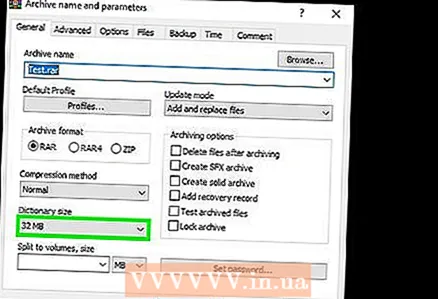 5 Lug'at o'lchami menyusida o'rnatilgan xotira hajmidan 10 baravar kam bo'lgan qiymatni tanlang. Lug'at qanchalik katta bo'lsa, siqilish shuncha yaxshi bo'ladi, lekin xotira hajmi lug'atdan 10 barobar ko'p bo'lishi kerak. Misol uchun, agar RAM hajmi 8 Gb bo'lsa, lug'at hajmi uchun 800 MB ga yaqin raqamni tanlang.
5 Lug'at o'lchami menyusida o'rnatilgan xotira hajmidan 10 baravar kam bo'lgan qiymatni tanlang. Lug'at qanchalik katta bo'lsa, siqilish shuncha yaxshi bo'ladi, lekin xotira hajmi lug'atdan 10 barobar ko'p bo'lishi kerak. Misol uchun, agar RAM hajmi 8 Gb bo'lsa, lug'at hajmi uchun 800 MB ga yaqin raqamni tanlang. - Agar kompyuterda juda katta miqdordagi operativ xotira bo'lsa, arxivni kam quvvatli kompyuterlarda ochish ishlamaydi. Shuning uchun, bu holda, kichikroq lug'at hajmini tanlang.
 6 Arxivni bir nechta kichik fayllarga bo'lish variantini tanlang (agar kerak bo'lsa). Agar fayl juda katta bo'lsa, arxivni kichikroq fayllarga bo'ling. Masalan, agar papka 12 Gb bo'lsa, arxivni uchta kichikroq faylga bo'ling va ularni uchta DVD diskiga yozib oling. Buning uchun "Hajmi bo'yicha hajmlarga bo'lish" menyusini oching va arxiv bo'linadigan fayl hajmini tanlang.
6 Arxivni bir nechta kichik fayllarga bo'lish variantini tanlang (agar kerak bo'lsa). Agar fayl juda katta bo'lsa, arxivni kichikroq fayllarga bo'ling. Masalan, agar papka 12 Gb bo'lsa, arxivni uchta kichikroq faylga bo'ling va ularni uchta DVD diskiga yozib oling. Buning uchun "Hajmi bo'yicha hajmlarga bo'lish" menyusini oching va arxiv bo'linadigan fayl hajmini tanlang. - Arxivni ochish uchun sizga ajratilgan barcha fayllar kerak bo'ladi. Shuning uchun, bu fayllarning hech birini o'chirmang yoki yo'qotmang.
 7 Ustiga bosing ok. Bu derazaning pastki qismida. Fayl siz o'rnatgan parametrlar bilan siqiladi.
7 Ustiga bosing ok. Bu derazaning pastki qismida. Fayl siz o'rnatgan parametrlar bilan siqiladi.
6 -usul 3: Arxiv yordam dasturi (Mac)
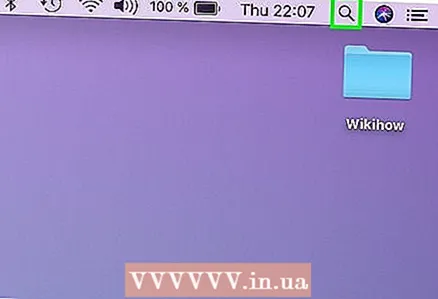 1 Kattalashtirish oynasi belgisini bosing
1 Kattalashtirish oynasi belgisini bosing  . Siz uni ish stolining yuqori o'ng burchagida topasiz. Spotlight qidirish paneli ochiladi.
. Siz uni ish stolining yuqori o'ng burchagida topasiz. Spotlight qidirish paneli ochiladi. 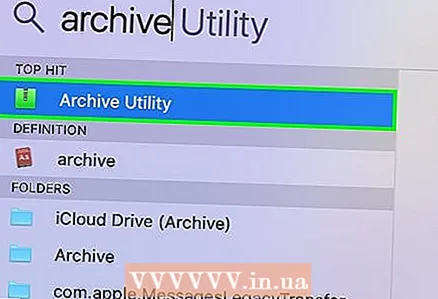 2 Kirish Arxiv Utility.app qidirish satriga bosing va ustiga bosing ⏎ Qaytish. Arxivlash dasturi ishga tushadi. Bu MacOS -ga o'rnatilgan tizim arxivchisi. Windows arxivchilari kabi ko'p imkoniyatlarga ega emas, lekin katta fayllarni siqib qo'yishi mumkin.
2 Kirish Arxiv Utility.app qidirish satriga bosing va ustiga bosing ⏎ Qaytish. Arxivlash dasturi ishga tushadi. Bu MacOS -ga o'rnatilgan tizim arxivchisi. Windows arxivchilari kabi ko'p imkoniyatlarga ega emas, lekin katta fayllarni siqib qo'yishi mumkin.  3 Ustiga bosing Fayl. Bu ekranning yuqori qismidagi menyu satrida.
3 Ustiga bosing Fayl. Bu ekranning yuqori qismidagi menyu satrida. 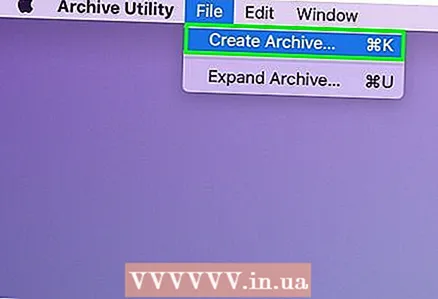 4 Ustiga bosing Arxiv yaratish. Bu Fayl menyusidagi birinchi variant.
4 Ustiga bosing Arxiv yaratish. Bu Fayl menyusidagi birinchi variant. 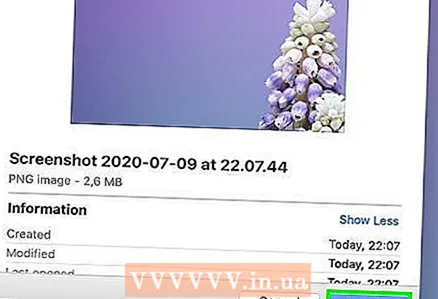 5 Faylni (yoki papkani) tanlang va ustiga bosing Arxiv. Fayl GZIP formatida (.cpgz) siqiladi. Bu format standart ZIP formatiga qaraganda yuqori siqish koeffitsientini beradi, lekin siz Windows -da bunday arxivni ocholmaysiz.
5 Faylni (yoki papkani) tanlang va ustiga bosing Arxiv. Fayl GZIP formatida (.cpgz) siqiladi. Bu format standart ZIP formatiga qaraganda yuqori siqish koeffitsientini beradi, lekin siz Windows -da bunday arxivni ocholmaysiz. - Standart ZIP faylini yaratish uchun Finder-dagi faylni o'ng tugmasini bosing va menyudan Compress-ni tanlang.
6 -ning 4 -usuli: Katta hajmdagi videofayllarni qanday siqish kerak
 1 Avidemux bepul video muharririni o'rnating. U Windows, macOS va Linuxda video fayllarni siqish va o'zgartirish uchun ishlatilishi mumkin. Avidemux -ni o'rnatish uchun:
1 Avidemux bepul video muharririni o'rnating. U Windows, macOS va Linuxda video fayllarni siqish va o'zgartirish uchun ishlatilishi mumkin. Avidemux -ni o'rnatish uchun: - Veb -brauzerda http://fixounet.free.fr/avidemux/download.html manziliga o'ting.
- Kerakli operatsion tizim yonidagi "FOSSHUB" ni bosing.
- Kerakli operatsion tizim uchun fayl havolasini bosing.
- Yuklangan faylni oching; Siz uni veb -brauzeringizning pastki qismida yoki Yuklamalar papkasida topasiz.
- Video muharririni o'rnatish uchun ekrandagi ko'rsatmalarga amal qiling.
 2 Avidemux -ni ishga tushiring. Raqamlash moslamasi ko'rinishidagi belgini bosing; u Boshlash menyusida (Windows) yoki Ilovalar papkasida (Mac).
2 Avidemux -ni ishga tushiring. Raqamlash moslamasi ko'rinishidagi belgini bosing; u Boshlash menyusida (Windows) yoki Ilovalar papkasida (Mac). - Videolar - bu katta bo'limlar bo'lib, ular oldingi bo'limlarda tasvirlanganidek arxivlanganda yaxshi siqilmaydi. Shuning uchun, videoni Avidemux yordamida transkod qilish kerak, bu esa ba'zi sifat yo'qotilishi hisobiga fayl hajmini kamaytiradi.
- Odatda, Internetda yuklab olinadigan filmlar allaqachon siqilgan. Agar siz bunday faylni yana siqsangiz, sifat yo'qotilishi juda katta bo'ladi yoki arxiv hajmi asl fayl hajmidan unchalik farq qilmaydi.
- Siqilgan video faylni ochib bo'lmaydi. Shuning uchun, arxivni va asl faylni yo'qotmaslik uchun alohida saqlashingiz kerak.
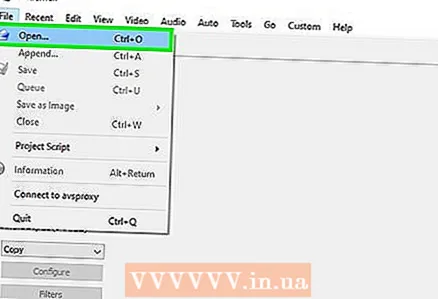 3 Video faylni Avidemux -da oching. Buning uchun quyidagi amallarni bajaring (esda tutingki, bu jarayon bir necha daqiqa davom etishi mumkin):
3 Video faylni Avidemux -da oching. Buning uchun quyidagi amallarni bajaring (esda tutingki, bu jarayon bir necha daqiqa davom etishi mumkin): - "Fayl" ni bosing.
- "Ochish" ni bosing.
- Kompyuteringizda video faylni tanlang va Ochish -ni bosing.
 4 Iltimos tanlang Mpeg4 AVC (x264) Video chiqish menyusida. Bu eng keng tarqalgan video formati.
4 Iltimos tanlang Mpeg4 AVC (x264) Video chiqish menyusida. Bu eng keng tarqalgan video formati. 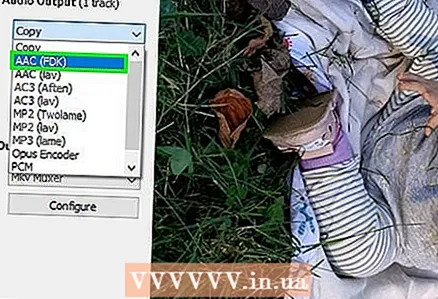 5 Iltimos tanlang AAC FDK Ovoz chiqish menyusida. Bu fayl hajmini kamaytirish uchun videoning audio trekini siqib chiqaradi.
5 Iltimos tanlang AAC FDK Ovoz chiqish menyusida. Bu fayl hajmini kamaytirish uchun videoning audio trekini siqib chiqaradi.  6 Iltimos tanlang MP4 mikser Chiqish formati menyusida. Bu video faylni ko'pchilik qurilmalarda ijro etadi.
6 Iltimos tanlang MP4 mikser Chiqish formati menyusida. Bu video faylni ko'pchilik qurilmalarda ijro etadi. 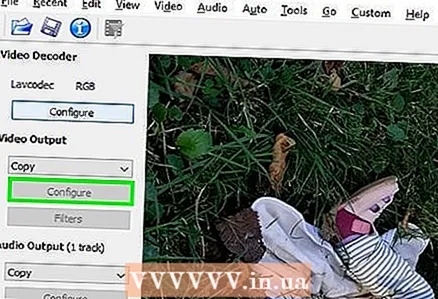 7 Ustiga bosing Konfiguratsiya qilish (Tanlovlar) "Video chiqishi" bo'limida. Bu ko'rsatilgan bo'limning birinchi varianti.
7 Ustiga bosing Konfiguratsiya qilish (Tanlovlar) "Video chiqishi" bo'limida. Bu ko'rsatilgan bo'limning birinchi varianti.  8 Iltimos tanlang Video hajmi (ikkita o'tish) (Video o'lchami, ikkita o'tish) menyuda. Bu tariflarni nazorat qilish bo'limi ostida.
8 Iltimos tanlang Video hajmi (ikkita o'tish) (Video o'lchami, ikkita o'tish) menyuda. Bu tariflarni nazorat qilish bo'limi ostida.  9 Oxirgi video fayl hajmini kiriting. Avidemux sozlamalarini o'zgartiradi, shunda yakuniy fayl hajmi siz ko'rsatgan hajmga iloji boricha yaqinroq bo'ladi (yakuniy fayl hajmi belgilangan kattalikdan biroz kattaroq yoki kichikroq bo'ladi).
9 Oxirgi video fayl hajmini kiriting. Avidemux sozlamalarini o'zgartiradi, shunda yakuniy fayl hajmi siz ko'rsatgan hajmga iloji boricha yaqinroq bo'ladi (yakuniy fayl hajmi belgilangan kattalikdan biroz kattaroq yoki kichikroq bo'ladi). - Shuni yodda tutingki, agar siz tanlagan fayl hajmi asl fayl hajmidan ancha kichik bo'lsa, sifat yo'qotilishi jiddiy bo'ladi.
 10 "Videoni saqlash" ni bosing. Bu parametr yuqori chap burchakdagi disk belgisi bilan ko'rsatiladi. Endi fayl nomini kiriting; aylantirish va siqish jarayoni boshlanadi. Asl videofayl hajmi va sifat parametrlariga qarab, jarayon biroz vaqt talab etadi.
10 "Videoni saqlash" ni bosing. Bu parametr yuqori chap burchakdagi disk belgisi bilan ko'rsatiladi. Endi fayl nomini kiriting; aylantirish va siqish jarayoni boshlanadi. Asl videofayl hajmi va sifat parametrlariga qarab, jarayon biroz vaqt talab etadi.
6 -usul 5: Katta tasvirlarni qanday siqish kerak
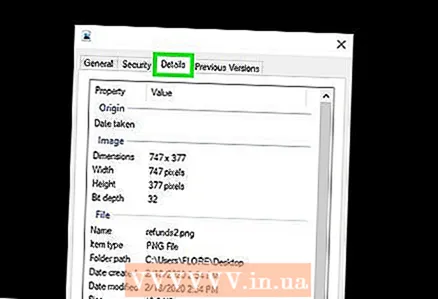 1 Nimani siqish mumkinligini eslang. Internetda yuklab olish mumkin bo'lgan rasmlarning aksariyati allaqachon siqilgan. JPG, GIF va PNG - bu siqilgan formatlar, bu shuni anglatadiki, keyingi siqilish sifatning keskin yo'qolishiga olib keladi. Shuning uchun biz raqamli kameradan yoki BMP formatidan olingan tasvirlarni siqishni tavsiya qilamiz.
1 Nimani siqish mumkinligini eslang. Internetda yuklab olish mumkin bo'lgan rasmlarning aksariyati allaqachon siqilgan. JPG, GIF va PNG - bu siqilgan formatlar, bu shuni anglatadiki, keyingi siqilish sifatning keskin yo'qolishiga olib keladi. Shuning uchun biz raqamli kameradan yoki BMP formatidan olingan tasvirlarni siqishni tavsiya qilamiz. - Siqilgan tasvirni ochib bo'lmaydi. Shuning uchun, uni yo'qotmaslik uchun arxiv va asl tasvirni alohida saqlashingiz kerak.
 2 Yo'qotilgan va yo'qotilgan siqilish o'rtasidagi farqni unutmang. Yo'qotishsiz siqish, yakuniy faylning sifati asli sifatidan farq qilmasa, siqishni bildiradi; Odatda, bu siqish chizmalar, diagrammalar va tibbiy tasvirlarga qo'llaniladi. Yo'qotilgan siqilish degradatsiya muhim bo'lmagan holatlarga mo'ljallangan va ko'pincha fotosuratlarga qo'llaniladi.
2 Yo'qotilgan va yo'qotilgan siqilish o'rtasidagi farqni unutmang. Yo'qotishsiz siqish, yakuniy faylning sifati asli sifatidan farq qilmasa, siqishni bildiradi; Odatda, bu siqish chizmalar, diagrammalar va tibbiy tasvirlarga qo'llaniladi. Yo'qotilgan siqilish degradatsiya muhim bo'lmagan holatlarga mo'ljallangan va ko'pincha fotosuratlarga qo'llaniladi. - GIF, TIFF va PNG - bu yo'qotishsiz formatlar.
- JPG - eng ko'p yo'qotilgan format.
 3 Foydalanadigan grafik muharririni ishga tushiring. Deyarli har qanday grafik muharririda siz tasvirni boshqa formatda saqlash orqali siqishingiz mumkin. Oxirgi formatni tanlaganingizda, siz siqishni tezligini belgilashingiz mumkin.
3 Foydalanadigan grafik muharririni ishga tushiring. Deyarli har qanday grafik muharririda siz tasvirni boshqa formatda saqlash orqali siqishingiz mumkin. Oxirgi formatni tanlaganingizda, siz siqishni tezligini belgilashingiz mumkin. - Photoshop, GIMP va hatto Paint -da rasmni siqilgan formatda saqlash mumkin. Deyarli har qanday grafik muharrir bunga mos keladi, ulardan ba'zilari ko'proq funktsiyaga ega.
- Photoshop - eng mashhur pulli grafik muharriri; Agar siz uning bepul hamkasbidan foydalanmoqchi bo'lsangiz, Photoshop -ga o'xshash ko'plab xususiyatlarga ega GIMP -ni o'rnating.
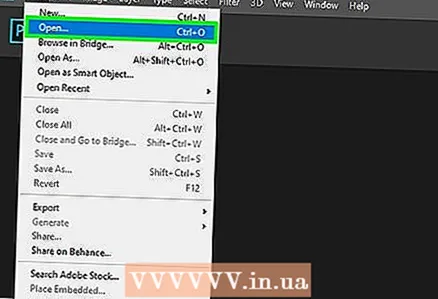 4 Rasmni grafik muharririda oching. Bu jarayon turli dasturlarda amalda bir xil. Tahrirlovchida rasmni ochish uchun:
4 Rasmni grafik muharririda oching. Bu jarayon turli dasturlarda amalda bir xil. Tahrirlovchida rasmni ochish uchun: - Menyu satrida "Fayl" ni bosing.
- Ochish -ni bosing.
- Rasmni tanlang.
- Ochish -ni bosing.
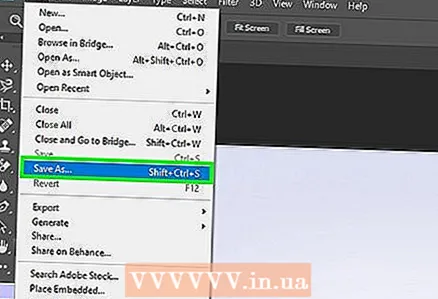 5 Eksport menyusini oching. Asl tasvirni boshqa formatda saqlash uchun shunday qiling. Ushbu menyuni ochish uchun:
5 Eksport menyusini oching. Asl tasvirni boshqa formatda saqlash uchun shunday qiling. Ushbu menyuni ochish uchun: - "Fayl" ni bosing.
- Saqlash (Photoshop, Paint) yoki Eksport (GIMP) ni bosing.
 6 O'zingiz xohlagan formatni tanlang. Paint -da kerakli formatni tanlang. Photoshop -da Format menyusidan formatni tanlang. GIMP -da Saqlash turi menyusini oching va formatni tanlang. Manba fayl turiga qarab formatni tanlang.
6 O'zingiz xohlagan formatni tanlang. Paint -da kerakli formatni tanlang. Photoshop -da Format menyusidan formatni tanlang. GIMP -da Saqlash turi menyusini oching va formatni tanlang. Manba fayl turiga qarab formatni tanlang. - Agar siz rasmni siqsangiz, JPG formatini tanlang.
- Agar siz 256 ranggacha bo'lgan tasvirni siqsangiz, GIF -ni tanlang.
- Agar siz skrinshot, chizma, chiziq roman yoki shunga o'xshash rasmni siqsangiz, PNG formatini tanlang.
- Agar siz saqlamoqchi bo'lgan bir necha qatlamli tasvirni siqsangiz, TIFF formatini tanlang (e'tibor bering, bu format har doim ham siqishni anglatmaydi).
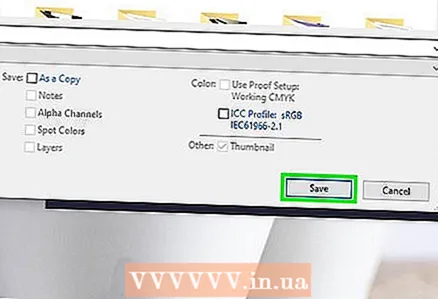 7 Ustiga bosing Saqlash (Photoshop) yoki Eksport qilish (GIMP). Asl rasm belgilangan formatda saqlanadi.
7 Ustiga bosing Saqlash (Photoshop) yoki Eksport qilish (GIMP). Asl rasm belgilangan formatda saqlanadi. 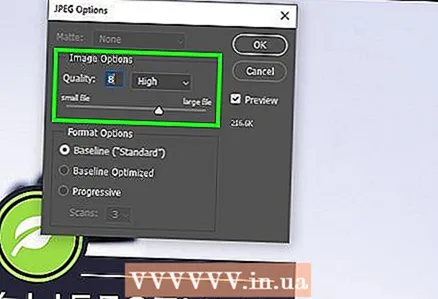 8 Sifat parametrlarini ko'rsating (iloji bo'lsa) va ustiga bosing Ok. "Eksport" yoki "Saqlash" tugmachasini bosganingizda, ba'zi muharrirlar sifat va siqish variantlarini ochadi. Odatda slayder yordamida sifat va siqishni nisbatlarini tanlashingiz mumkin.
8 Sifat parametrlarini ko'rsating (iloji bo'lsa) va ustiga bosing Ok. "Eksport" yoki "Saqlash" tugmachasini bosganingizda, ba'zi muharrirlar sifat va siqish variantlarini ochadi. Odatda slayder yordamida sifat va siqishni nisbatlarini tanlashingiz mumkin. - Siqish koeffitsientini ko'paytirish faylni ancha kichik bo'lishiga olib keladi, lekin sifati sezilarli darajada pasayadi, masalan artefakt yoki rang o'zgarishi. Sozlamalar va fayl hajmi o'rtasida yaxshi muvozanatni topish uchun sozlamalar bilan tajriba o'tkazing.
6 -dan 6 -usul: Katta audio fayllarni qanday siqish kerak
 1 Nimani siqish mumkinligini eslang. MP3 va AAC formatidagi audio fayllarning ko'pchiligi allaqachon siqilgan. Bunday fayllarning keyingi siqilishi ovoz sifatining sezilarli pasayishiga olib keladi.Shuning uchun biz audio fayllarni WAV yoki AIFF kabi siqilmagan formatlarda siqishni tavsiya qilamiz.
1 Nimani siqish mumkinligini eslang. MP3 va AAC formatidagi audio fayllarning ko'pchiligi allaqachon siqilgan. Bunday fayllarning keyingi siqilishi ovoz sifatining sezilarli pasayishiga olib keladi.Shuning uchun biz audio fayllarni WAV yoki AIFF kabi siqilmagan formatlarda siqishni tavsiya qilamiz. 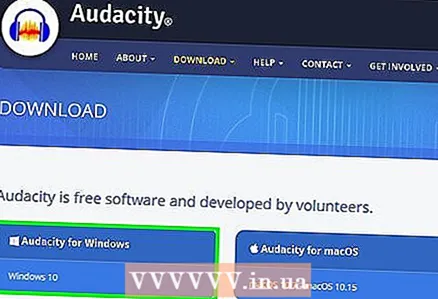 2 Audacity bepul audio muharririni o'rnating. Windows, macOS va Linux -ni qo'llab -quvvatlaydi. Buning uchun:
2 Audacity bepul audio muharririni o'rnating. Windows, macOS va Linux -ni qo'llab -quvvatlaydi. Buning uchun: - Veb -brauzerda https://www.audacityteam.org/download/ saytiga o'ting.
- Kerakli operatsion tizim uchun havolani bosing.
- Audacity o'rnatuvchisini yuklab olish uchun havolani bosing.
- Yuklab olish sahifasida kerakli operatsion tizim uchun fayl havolasini bosing.
- Yuklangan faylni oching; Siz uni veb -brauzeringizning pastki qismida yoki Yuklamalar papkasida topasiz. Endi dasturni o'rnatish uchun ekrandagi ko'rsatmalarga amal qiling.
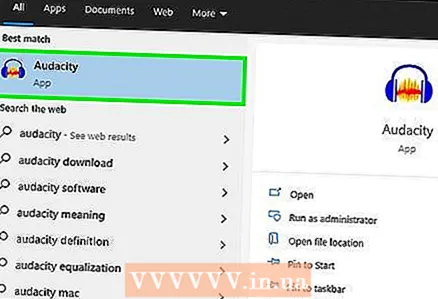 3 Audacity -ni ishga tushiring. Moviy minigarniturali to'q sariq rangli tovush to'lqinini bosing. Bu belgi Boshlash menyusida (Windows) yoki Ilovalar papkasida (Mac) joylashgan.
3 Audacity -ni ishga tushiring. Moviy minigarniturali to'q sariq rangli tovush to'lqinini bosing. Bu belgi Boshlash menyusida (Windows) yoki Ilovalar papkasida (Mac) joylashgan.  4 Siqmoqchi bo'lgan audio faylni oching. Buning uchun:
4 Siqmoqchi bo'lgan audio faylni oching. Buning uchun: - "Fayl" ni bosing.
- Ochish -ni bosing.
- Audio faylni tanlang.
- Ochish -ni bosing.
 5 Mono audio faylni yarating (ixtiyoriy). Bu yozilgan nutq yoki shunga o'xshash audiofayllarni siqish uchun juda yaxshi, lekin stereo effektli musiqa yoki audio fayllar emas. Mono audio fayl asl fayl hajmini ancha kamaytirishi mumkin. Ovozli faylni mono formatga o'tkazish uchun:
5 Mono audio faylni yarating (ixtiyoriy). Bu yozilgan nutq yoki shunga o'xshash audiofayllarni siqish uchun juda yaxshi, lekin stereo effektli musiqa yoki audio fayllar emas. Mono audio fayl asl fayl hajmini ancha kamaytirishi mumkin. Ovozli faylni mono formatga o'tkazish uchun: - Fayl nomining yonidagi ▼ ni bosing.
- Menyudan Stereo trekni monoga ajratish -ni tanlang.
 6 Ovozli ma'lumotlarni eksport qilish oynasini oching. Bu erda siz oxirgi fayl formatini va uni saqlash uchun papkani tanlashingiz mumkin.
6 Ovozli ma'lumotlarni eksport qilish oynasini oching. Bu erda siz oxirgi fayl formatini va uni saqlash uchun papkani tanlashingiz mumkin. - "Fayl" ni bosing.
- Eksport -ni bosing.
- Ovoz ma'lumotlarini eksport qilish -ni bosing.
 7 Maqsadli fayl formatini tanlang. Fayl turi menyusidagi barcha formatlar siqilgan (WAV va AIFFdan tashqari). Sizning ehtiyojlaringizga mos keladigan formatni tanlang. Eng keng tarqalgan siqilgan audio formatlari:
7 Maqsadli fayl formatini tanlang. Fayl turi menyusidagi barcha formatlar siqilgan (WAV va AIFFdan tashqari). Sizning ehtiyojlaringizga mos keladigan formatni tanlang. Eng keng tarqalgan siqilgan audio formatlari: - MP3 - musiqa uchun eng ko'p ishlatiladigan format, chunki u sifatni sezilarli darajada yo'qotmasdan yaxshi siqishni ta'minlaydi. Bu format ko'pchilik qurilmalarda o'ynaladi.
- FLAC - bu yo'qotishsiz siqishni formati. Agar siz yuqori sifatli audio tizimlarda musiqa ijro etmoqchi bo'lsangiz, ushbu formatni tanlang, lekin shuni unutmangki, hamma qurilmalar ham uni qo'llab-quvvatlamaydi. Bundan tashqari, ushbu format asl fayl hajmini sezilarli darajada kamaytirmaydi.
- OGG - MP3 -ga o'xshash, lekin ovoz sifati yaxshiroq. Bu format barcha qurilmalar tomonidan qo'llab -quvvatlanmaydi.
 8 Ovoz sifatini tanlang. Sizning harakatlaringiz tanlangan chiqish fayl formatiga bog'liq bo'ladi. Pastroq sifat ko'proq siqilishni ta'minlaydi.
8 Ovoz sifatini tanlang. Sizning harakatlaringiz tanlangan chiqish fayl formatiga bog'liq bo'ladi. Pastroq sifat ko'proq siqilishni ta'minlaydi. - MP3 - "Sifat" menyusidan, o'rtacha ovoz sifati bilan yaxshi siqilish nisbati uchun Standart yoki O'rta -ni tanlang yoki ozgina siqilgan holda yuqori sifatli ovoz uchun "Ekstremal" yoki "Haddan tashqari" ni tanlang.
- OGG / M4A (ACC) - Siqish nisbatini oshirish va ovoz sifatini pasaytirish uchun slayderni chapga suring. Siqish nisbatini pasaytirish va ovoz sifatini yaxshilash uchun slayderni o'ngga suring.
- Boshqa barcha fayl turlari - "Bitrate" menyusida ovoz sifati va siqilish tezligini tanlang. Bit tezligi pastroq bo'lsa, yuqori siqilish nisbati va past ovoz sifati ta'minlanadi.
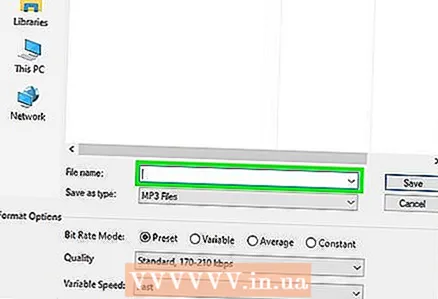 9 Fayl nomini o'zgartiring (ixtiyoriy, lekin tavsiya etiladi). Asl faylni qayta yozmaslik uchun buni bajaring. Buning uchun "Fayl nomi" qatoridagi fayl nomini o'zgartiring.
9 Fayl nomini o'zgartiring (ixtiyoriy, lekin tavsiya etiladi). Asl faylni qayta yozmaslik uchun buni bajaring. Buning uchun "Fayl nomi" qatoridagi fayl nomini o'zgartiring. 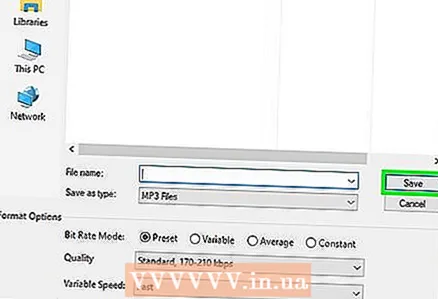 10 Ustiga bosing Saqlash > ok. Audio fayl siz ko'rsatgan siqilgan formatda saqlanadi.
10 Ustiga bosing Saqlash > ok. Audio fayl siz ko'rsatgan siqilgan formatda saqlanadi.